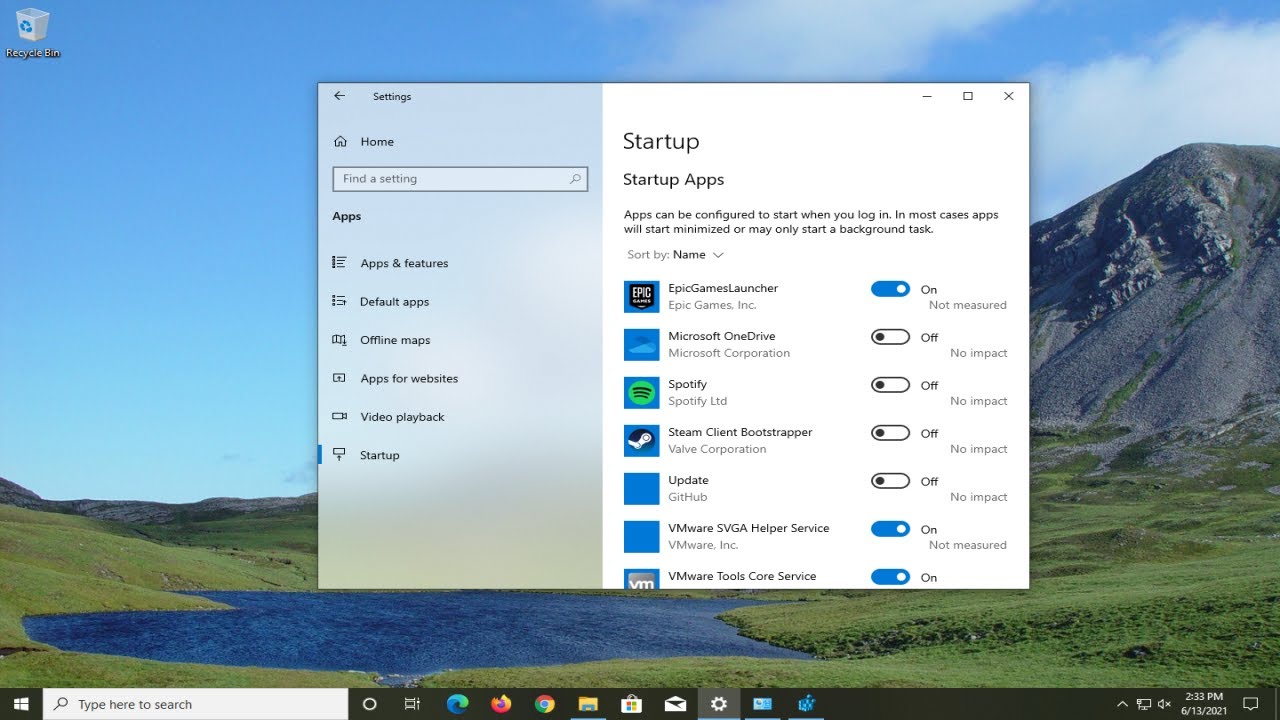
En este artículo les mostraré cómo resolver el problema de que la imagen de perfil de Windows 10 aparezca borrosa cuando enciendes tu computadora. Puede que la imagen no se vea clara debajo del perfil. Este tutorial será muy sencillo, así que sin más preámbulos, vamos a comenzar.
Paso 1: Abrir el menú de inicio y configuración
Para empezar, abre el menú de inicio y selecciona el icono de engranaje de configuración en el lado izquierdo. Cuando pongas el cursor sobre él, verás que dice Configuración. Haz clic izquierdo en esa opción.
Paso 2: Abrir el Explorador de archivos y mostrar archivos ocultos
A continuación, vamos a abrir el Explorador de archivos. Puedes buscarlo en la barra de tareas o en el menú de inicio. Cuando lo hayas abierto, selecciona la pestaña Ver y marca la opción que dice Elementos ocultos. Luego, cierra esa ventana.
Paso 3: Navegar hasta la carpeta de imágenes de cuenta de usuario
Ahora regresa a la ventana anterior. Haz clic izquierdo en Explorar en el menú de inicio y selecciona Disco local en el lado izquierdo de la ventana. Luego, haz doble clic en la carpeta ProgramData. Si no realizaste el paso anterior con el Explorador de archivos, es posible que esta carpeta no sea visible. Después, haz doble clic en la carpeta Microsoft y busca la carpeta User Account Pictures. Haz doble clic en ella.
Paso 4: Seleccionar la imagen de perfil de mayor tamaño
En este punto, elige la imagen que desees como imagen de perfil. Probablemente te convenga seleccionar la de mayor tamaño, pero puedes jugar un poco con las opciones si lo deseas. Al hacer clic en una imagen, esta se actualizará en la parte superior. Si regresas al Explorador de archivos, te llevará a la misma carpeta en la que estábamos antes. Puedes seguir probando y eligiendo hasta que estés satisfecho.
Paso 5: Desactivar la vista de archivos ocultos (opcional)
Si deseas, una vez que hayas terminado, puedes desactivar la vista de archivos ocultos. Solo tienes que abrir nuevamente el Explorador de archivos, seleccionar la pestaña Ver y desmarcar la opción Elementos ocultos. Así de sencillo.
Espero haberles sido de ayuda con este proceso sencillo y directo. Hasta la próxima. ¡Adiós!
